PyCharm – это интегрированная среда разработки (IDE) для языка программирования Python, которая предоставляет множество полезных функций и инструментов для разработки проектов. Одной из ключевых настроек в PyCharm является настройка интерпретатора.
Интерпретатор в Python – это программа, которая выполняет код на языке Python. Настройка интерпретатора в PyCharm позволяет определить, какую версию Python будет использоваться для выполнения вашего проекта.
В PyCharm вы можете настроить интерпретатор для каждого отдельного проекта. Это особенно полезно, если у вас есть несколько проектов, работающих на разных версиях Python. Кроме того, PyCharm предлагает поддержку виртуальных окружений Python, что позволяет создавать изолированные среды для каждого проекта.
Чтобы настроить интерпретатор в PyCharm, вам нужно открыть настройки проекта и выбрать вкладку "Project Interpreter". Здесь вы можете добавить новый интерпретатор, выбрав нужную версию Python или виртуальное окружение из списка доступных вариантов.
Установка и настройка PyCharm для проекта
1. Установка PyCharm
Первый шаг - это загрузка и установка PyCharm. Вы можете найти установщик PyCharm на официальном веб-сайте JetBrains. Следуйте инструкциям на экране для установки PyCharm на вашу операционную систему.
2. Настройка проекта
После установки запустите PyCharm. Перед вами откроется окно приветствия, где вы можете создать новый проект или открыть существующий. Нажмите на "Создать новый проект" и выберите папку, в которой хотите сохранить проект. Затем укажите название проекта и выберите интерпретатор Python, который вы хотите использовать для проекта.
3. Установка и настройка интерпретатора
PyCharm требует наличия интерпретатора Python, чтобы выполнять код. Если у вас уже установлен интерпретатор Python, выберите его из списка. Если у вас его нет, нажмите на кнопку "Добавить интерпретатор" и выберите нужную вам версию Python. PyCharm автоматически загрузит и установит интерпретатор для вас.
4. Настройка виртуального окружения
Виртуальное окружение - это изолированное пространство, в котором ваш проект может использовать отдельные версии библиотек Python без конфликтов с другими проектами. Вы можете создать виртуальное окружение для вашего проекта прямо из PyCharm. Для этого выберите опцию "Создать виртуальное окружение" и укажите путь для его сохранения.
5. Установка пакетов и зависимостей
Чтобы добавить дополнительные пакеты или зависимости к вашему проекту, вы можете использовать менеджер пакетов Python, такой как pip. Вы можете открыть терминал PyCharm, ввести команду для установки нужного пакета и PyCharm сам выполнит установку.
6. Настройка запуска проекта
PyCharm позволяет настраивать параметры запуска вашего проекта. Вы можете указать аргументы командной строки, установить точку останова для отладки или настроить запуск тестовых сценариев. Эти настройки могут быть изменены в конфигурации запуска проекта.
В целом, установка и настройка PyCharm для вашего проекта не займет много времени, и вы будете готовы начать разработку с мощным инструментом в вашем распоряжении.
Выбор и установка версии Python для проекта
PyCharm предлагает возможность выбора и установки нужной версии Python для каждого проекта. Это позволяет работать с различными версиями языка Python на одной машине без переключения между ними.
Для выбора версии Python для проекта в PyCharm необходимо выполнить следующие шаги:
- Откройте настройки проекта в PyCharm, нажав на пункт меню "File" (Файл) и выбрав "Settings" (Настройки).
- В окне настроек проекта выберите раздел "Project Interpreter" (Интерпретатор проекта).
- Нажмите на кнопку с плюсом (+), чтобы добавить новый интерпретатор.
- Выберите нужную версию Python из списка доступных интерпретаторов.
- Если нужной версии Python нет в списке, нажмите на кнопку "Show All" (Показать все), чтобы увидеть все установленные версии интерпретатора.
- Выберите нужную версию Python и нажмите кнопку "OK".
После выбора версии Python для проекта, PyCharm автоматически настроит интерпретатор и будет использовать выбранную версию при работе с данным проектом.
Таким образом, с помощью настройки интерпретатора в PyCharm вы сможете выбрать и установить нужную версию Python для каждого вашего проекта и работать с ним без проблем.
Создание виртуального окружения для проекта в PyCharm
PyCharm позволяет создавать виртуальные окружения для проектов, что позволяет изолировать их зависимости и упростить управление пакетами и версиями Python. Виртуальное окружение позволяет устанавливать и обновлять пакеты, не затрагивая глобальные настройки системы.
Чтобы создать виртуальное окружение для проекта в PyCharm, нужно выполнить следующие шаги:
- Откройте PyCharm и загрузите свой проект.
- Откройте настройки проекта, выбрав пункт меню "File" -> "Settings".
- В окне настроек выберите раздел "Project: [название проекта]" -> "Python Interpreter".
- Нажмите на кнопку с плюсом (+) в правом верхнем углу окна "Python Interpreters".
- Выберите опцию "New environment" и укажите путь для создания виртуального окружения.
- Выберите версию Python для виртуального окружения (если у вас уже установлена), либо установите новую версию.
- Нажмите "Create" и дождитесь создания виртуального окружения.
После завершения процесса создания виртуального окружения, оно будет добавлено в список доступных интерпретаторов Python в PyCharm. Теперь вы можете выбрать новое виртуальное окружение в качестве интерпретатора для вашего проекта, чтобы использовать его вместо глобального интерпретатора.
Использование виртуального окружения помогает избежать конфликтов зависимостей между проектами и упрощает перенос проекта на другую систему. Вы также можете управлять установленными пакетами в виртуальном окружении с помощью инструментов в PyCharm, что делает процесс разработки более гибким и эффективным.
Подключение интерпретатора к проекту в PyCharm
Чтобы подключить интерпретатор к проекту в PyCharm, следуйте следующим шагам:
- Откройте PyCharm и выберите необходимый проект. Если проект еще не создан, создайте новый проект.
- Перейдите в меню "File", выберите "Settings" (или "Preferences" на macOS) и откройте настройки проекта.
- В разделе "Project" выберите "Project Interpreter".
- Нажмите на кнопку "+" в правом верхнем углу окна "Project Interpreter".
- Выберите нужный интерпретатор Python из списка или укажите путь к интерпретатору вручную. Если интерпретатор не найден в списке, нажмите на кнопку "Show All..." для его добавления.
- Укажите необходимые параметры для интерпретатора, такие как виртуальное окружение, путь к библиотекам и т.д.
- Нажмите на кнопку "OK" для сохранения настроек.
После успешного подключения интерпретатора к проекту в PyCharm вы сможете использовать все его возможности, включая автодополнение кода, статический анализ, отладку, запуск и тестирование программы.
Интерпретатор можно изменить или добавить новый в любое время, следуя тем же шагам. Настройки интерпретатора хранятся в файле проекта и могут быть перенесены на другую машину для сохранения единообразия разработки.
Важно отметить, что правильная настройка интерпретатора является ключевым фактором для успешного запуска и работы проекта в PyCharm. Поэтому рекомендуется внимательно проверить и настроить интерпретатор перед началом разработки.
Настройка пути к интерпретатору в PyCharm
Интерпретатор - это программа, которая выполняет ваш код на Python. Для работы с проектом в PyCharm необходимо указать путь к интерпретатору Python, который будет использоваться.
Чтобы настроить путь к интерпретатору в PyCharm, следуйте этим простым шагам:
- Откройте проект в PyCharm.
- Перейдите в настройки проекта, выбрав пункт меню "File" -> "Settings".
- В окне настроек выберите раздел "Project" -> "Project Interpreter".
- В правом верхнем углу окна настроек нажмите на кнопку "Add" (+).
- В появившемся окне выберите необходимую версию интерпретатора Python из списка установленных на вашем компьютере. Если нужной версии нет в списке, нажмите на кнопку "Show All" и укажите путь к интерпретатору вручную.
- Подтвердите выбор, нажав кнопку "OK".
После этого PyCharm будет использовать указанный вами интерпретатор Python для исполнения кода в проекте. Это позволяет избежать проблем совместимости и обеспечить надежную работу вашего приложения.
Настройка пути к интерпретатору в PyCharm является одной из основных настроек, которую необходимо выполнить перед началом работы над проектом на Python. Следуя приведенным выше шагам, вы сможете легко настроить путь к интерпретатору в PyCharm и быть уверенными в правильной работе вашего кода.
Проверка и тестирование настроек интерпретатора в PyCharm
После настройки интерпретатора в PyCharm важно убедиться, что все настройки были выполнены правильно и программа будет запускаться без проблем. Для этого можно выполнить проверку и тестирование настроек интерпретатора в PyCharm с помощью следующих шагов:
- Откройте проект в PyCharm и перейдите к настройкам проекта.
- Выберите раздел "Интерпретатор Python" и убедитесь, что выбран правильный интерпретатор Python для вашего проекта.
- Убедитесь, что путь к интерпретатору Python указан правильно в настройках проекта.
- Проверьте, что интерпретатор Python установлен и доступен по указанному пути.
- Проверьте, что все необходимые пакеты и модули установлены для работы вашего проекта.
- Убедитесь, что в вашем коде нет синтаксических ошибок или других проблем, которые могут привести к ошибкам запуска.
Если проблемы с настройками интерпретатора остаются, рекомендуется обратиться к документации PyCharm или обратиться за помощью на соответствующих форумах и ресурсах разработчиков.